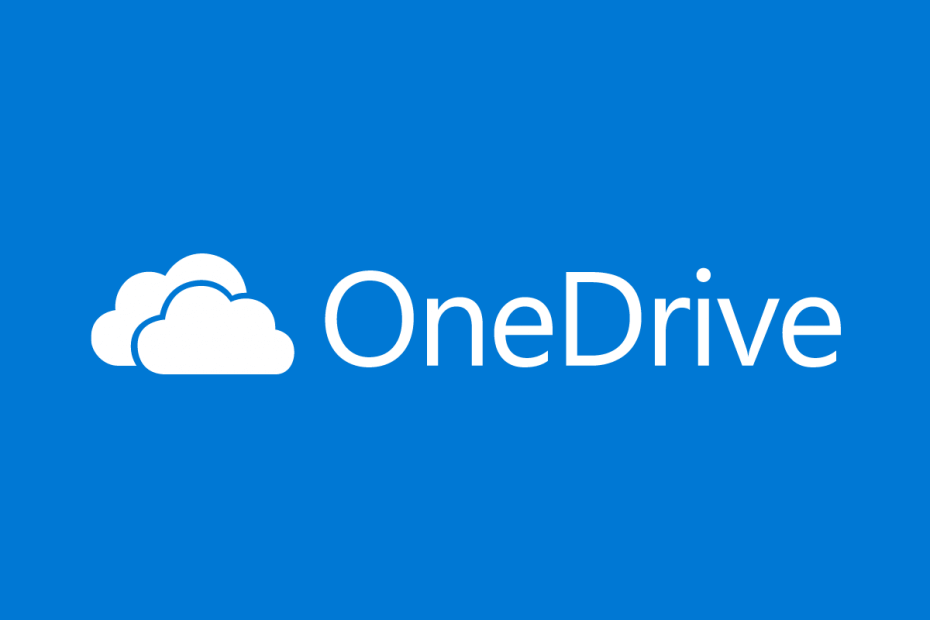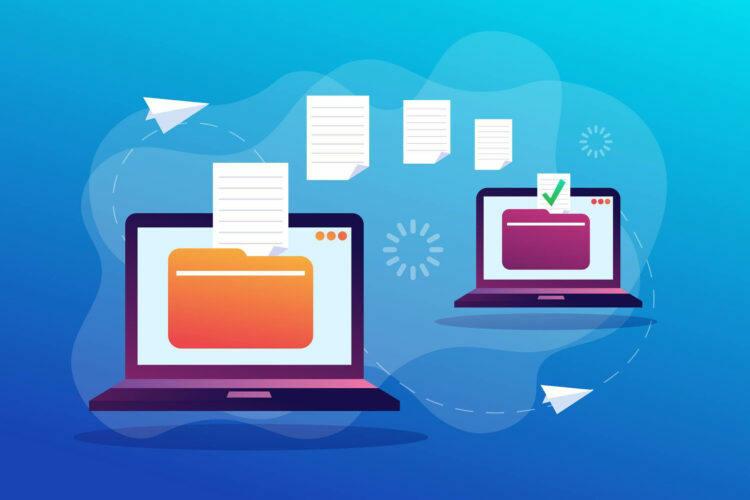- ერთხელ, Microsoft იძულებული გახდა დაარქვა ღრუბლოვანი მეხსიერების სერვისი.
- მას შემდეგ OneDrive– მა გრძელი გზა გაიარა. აი, როგორ უნდა შეცვალოთ მისი სინქრონიზაციის პარამეტრები Windows 10-ში.
- საუბარია იმაზე ღრუბლის შენახვაშესაძლოა დაგჭირდეთ ამ სახელმძღვანელოს ნახვა საუკეთესო ღრუბლოვანი პროგრამები ან დეცენტრალიზებული ღრუბლოვანი მეხსიერების საუკეთესო გადაწყვეტილებები.
- იმისათვის, რომ გამოიყენოთ OneDrive მისი მაქსიმალური პოტენციალით, გადახედეთ ჩვენს OneDrive სახელმძღვანელო.

ეს პროგრამა გამოასწორებს კომპიუტერის ჩვეულებრივ შეცდომებს, დაგიცავთ ფაილების დაკარგვისგან, მავნე პროგრამებისგან, აპარატურის უკმარისობისგან და თქვენი კომპიუტერის ოპტიმიზაციას მაქსიმალური მუშაობისთვის. შეასწორეთ კომპიუტერის პრობლემები და ამოიღეთ ვირუსები ახლა 3 მარტივ ეტაპზე:
- ჩამოტვირთეთ Restoro PC Repair Tool რომელსაც გააჩნია დაპატენტებული ტექნოლოგიები (პატენტი ხელმისაწვდომია) აქ).
- დააჭირეთ დაიწყეთ სკანირება Windows– ის პრობლემების მოსაძებნად, რომლებიც შეიძლება კომპიუტერის პრობლემებს იწვევს.
- დააჭირეთ შეკეთება ყველა თქვენი კომპიუტერის უსაფრთხოებასა და მუშაობაზე გავლენის მოსაგვარებლად
- Restoro გადმოწერილია 0 მკითხველი ამ თვეში.
რამდენიმე ხნის წინ, Microsoft იძულებული გახდა დაარქვა ღრუბლოვანი მეხსიერების სერვისი SkyDrive შევიდა OneDrive.
ბრენდის შეცვლის გარდა, დამატებულია რამდენიმე ახალი ვარიანტი და დღეს ჩვენ ვისაუბრებთ პარამეტრების სინქრონიზაციის შესახებ.
მას შემდეგ, რაც OneDrive არის ნაგულისხმევი ღრუბლოვანი მეხსიერება, Microsoft- მა გადაწყვიტა იგი ღრმად ჩაეშვა Windows 10-ში და განსაკუთრებით Windows 8.1-ში.
შეამოწმეთ ეს მარტივი სახელმძღვანელო, რომ დაუყოვნებლივ დაიწყოთ OneDrive– დან დოკუმენტების და სურათების ჩამოტვირთვა.
როგორ შევცვალო OneDrive სინქრონიზაციის პარამეტრები?
შეცვალეთ OneDrive სინქრონიზაციის პარამეტრები Windows 8.1-ზე
- გახსენით ძებნა ხიბლის ზოლი, გადადით მარჯვენა ზედა კუთხეში ან დააჭირეთ ღილაკს ვინდოუსის ლოგო + W გასაღები
- აკრიფეთ იქ პერსონალური კომპიუტერის პარამეტრები
- შემდეგ აირჩიე OneDrive
- იქიდან აირჩიე სინქრონიზაციის პარამეტრები
ახლა თქვენ გექნებათ წვდომა უამრავ მახასიათებელზე, რომელთა არჩევა შეგიძლიათ გამორთოთ, ან დატოვოთ ისინი, როგორც არის, სტანდარტულად. ამრიგად, თქვენს OneDrive ანგარიშთან შეგიძლიათ სინქრონიზაცია გაუკეთოთ უამრავ ნივთს და აქ ისინი ჩაირიცხებიან: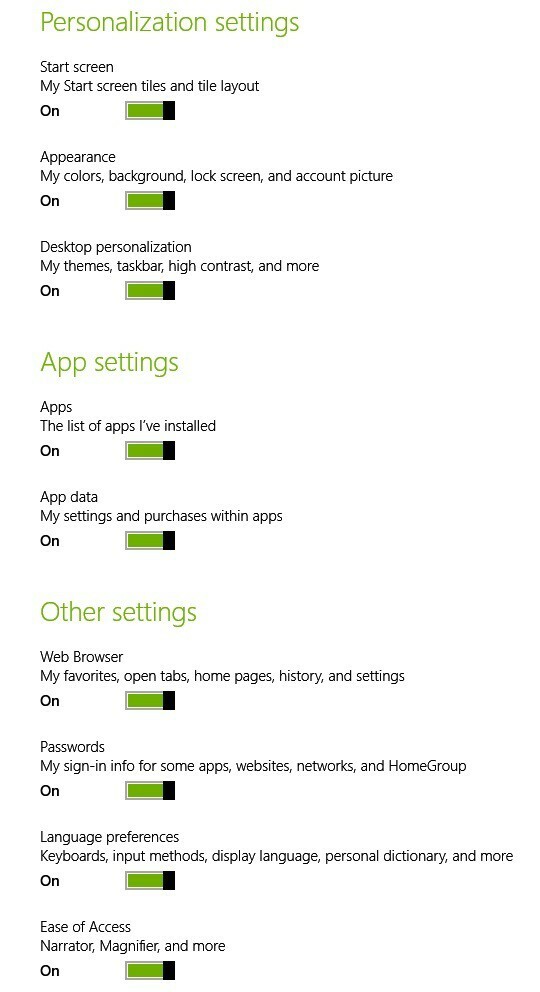
- კომპიუტერის პარამეტრები - შეგიძლიათ სინქრონიზირდეთ თქვენი Windows 8.1 დესკტოპის ან ტაბლეტის პარამეტრები თქვენს ყველა მოწყობილობაზე.
- საწყისი ეკრანი - თქვენი ფილები და განლაგებები
- გარეგნობა - ფერები, ფონი, საკეტის ეკრანი და სურათები
- დესკტოპის პერსონალიზაცია - თემები, დავალების ზოლი, მაღალი კონტრასტი
- პროგრამები - თქვენ მიერ დაინსტალირებული აპების ჩამონათვალი, ასევე თქვენი პარამეტრები და აპებში შეძენა
- ვებ ბრაუზერი - რჩეულები, ღია ჩანართები, საწყისი გვერდები, ისტორია და გვერდის პარამეტრები
- პაროლები - ინფორმაცია შესვლის შესახებ აპებისთვის, ვებსაიტებზე, ქსელებსა და HomeGroup- სთვის
- ენის პრეფერენციები - კლავიატურის შეყვანა, ეკრანის ენა, პირადი ლექსიკონი
- წვდომის სიმარტივე - მთხრობელი, გამადიდებელი
- Windows- ის სხვა პარამეტრები - File Explorer, მაუსი, პრინტერები
შეცვალეთ OneDrive სინქრონიზაციის პარამეტრები Windows 10-ზე
ვნახოთ, როგორ შეგვიძლია შეცვალოთ OneDrive პარამეტრები Windows 10-ზე. ქვემოთ მოცემულია შემდეგი ნაბიჯები:
- აირჩიეთ OneDrive ხატი დავალების ზოლში
- აირჩიეთ მეტი> გადადით პარამეტრები
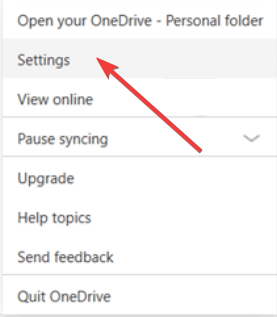
- დააჭირეთ ანგარიშის ჩანართს> აირჩიეთ საქაღალდეები.
- თქვენი OneDrive ფაილების სინქრონიზაცია ამ კომპიუტერზე ახლა დიალოგური ფანჯარა უნდა იყოს ხელმისაწვდომი ეკრანზე
- მონიშნეთ საქაღალდეები, რომელთა სინქრონიზაცია არ გსურთ თქვენს კომპიუტერთან> მონიშნეთ OK. თუ გსურთ აბსოლუტურად ყველა თქვენი საქაღალდის სინქრონიზაცია, შეამოწმეთ ყველა ფაილი ხელმისაწვდომი გახადეთ ვარიანტი.
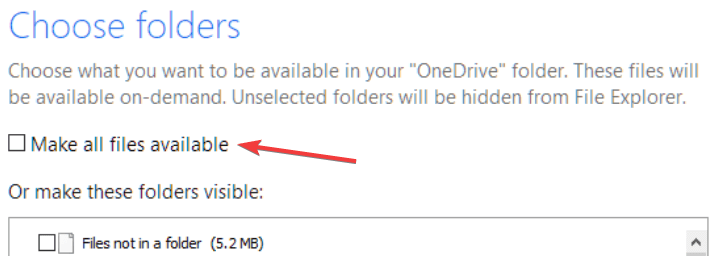
გარდა ამისა, ამ ყველაფრის გარდა, თქვენ შეგიძლიათ აირჩიოთ თქვენი ფაილების სარეზერვო ასლის შექმნა თქვენს OneDrive ანგარიშზე.

მას შემდეგ, რაც სინქრონიზაციაზე ვსაუბრობთ, ჩვენ უბრალოდ არ შეგვიძლია გამოვტოვოთ ეს წარმოუდგენელი ინსტრუმენტი, რომელიც თქვენს ფაილებს სინქრონიზირებს თქვენს ყველა მოწყობილობაზე, მონაცემთა დაკარგვის ან გაჟონვის საშიშროების გარეშე.
თქვენი ყველა აქტივის სინქრონიზებული შენარჩუნება არასოდეს ყოფილა უფრო მარტივი წყალობით Sync, ინსტრუმენტი, რომელიც საშუალებას გაძლევთ შეინახოთ, გააზიაროთ და შეძლოთ წვდომა თქვენი ყველა ფაილის ნებისმიერი მდებარეობიდან.
საუკეთესო ნაწილი არის ის, რომ მიიღებთ 5 გბ-ს მაქსიმალურად უფასოდ ყველა ამ მნიშვნელოვანი ფაილის ღრუბელში შესანახად.
სინქრონიზაცია უფრო მეტს გვაწვდის ვიდრე შენახვას, ის ასევე იცავს თქვენს მონაცემებს დაშიფვრისგან დაშიფვრის საშუალებით, რეალურ დროში სარეზერვო ხსნარის როლს ასრულებს და მონაცემთა აღდგენის ძლიერ მახასიათებლებს უზრუნველყოფს.
მოდით სწრაფად გადავხედოთ მისძირითადი მახასიათებლები:
- შენახვის ადგილი 4 ტბტ – მდეა პრემიუმ გეგმებში
- რეალურ დროში სარეზერვო და სინქრონიზაციის ვარიანტები
- ბოლოდან დაშიფვრა და მონაცემთა დაცვა
- ფაილის ისტორია და აღდგენის მახასიათებლები შედის
- ორი ფაქტორიანი ავტორიზაცია (2FA)
- მობილური აპები, დესკტოპის პროგრამები და ინტეგრაცია

Sync.com
სინქრონიზაცია, სარეზერვო შენახვა, შენახვა და გაზიარება თქვენი ყველა ფაილის უპრობლემოდ კონფიდენციალურობასთან დაკავშირებული ამ ძლიერი ღრუბლოვანი გადაწყვეტილების გამოყენებით!
ეწვიეთ ვებგვერდს
ვიმედოვნებთ, რომ ეს დიდ დახმარებას გაგიწევთ, ასე რომ, გამოწერეთ უფრო სასარგებლო რჩევები. როგორც ყოველთვის, მოგერიდებათ გაუზიაროთ თქვენი პირადი გამოცდილება ქვემოთ მოცემული კომენტარების განყოფილების საშუალებით.
 კიდევ გაქვთ პრობლემები?შეასწორეთ ისინი ამ ინსტრუმენტის საშუალებით:
კიდევ გაქვთ პრობლემები?შეასწორეთ ისინი ამ ინსტრუმენტის საშუალებით:
- ჩამოტვირთეთ ეს PC სარემონტო ინსტრუმენტი TrustPilot.com– ზე შესანიშნავია (ჩამოტვირთვა იწყება ამ გვერდზე).
- დააჭირეთ დაიწყეთ სკანირება Windows– ის პრობლემების მოსაძებნად, რომლებიც შეიძლება კომპიუტერის პრობლემებს იწვევს.
- დააჭირეთ შეკეთება ყველა დაპატენტებულ ტექნოლოგიებთან დაკავშირებული პრობლემების გადასაჭრელად (ექსკლუზიური ფასდაკლება ჩვენი მკითხველისთვის).
Restoro გადმოწერილია 0 მკითხველი ამ თვეში.